En el mundo actual impulsado por los medios, la transmisión de música se ha convertido en un mercado atractivo y Spotify es uno de los nombres líderes en ese mercado. Para los usuarios, probablemente el mejor y más simple aspecto de Spotify es que es gratuito. Sin necesidad de suscribirse al Plan Premium, puede acceder a más de 80 millones de pistas, 4500 millones de listas de reproducción y más de 2 millones de podcasts en Spotify.
Sin embargo, la versión gratuita de Spotify tiene publicidad como una estación de radio. Entonces, con una suscripción gratuita a Spotify, no puede escuchar música sin la distracción de los anuncios. Si está cansado de escuchar un anuncio cada varias canciones, ciertamente puede suscribirse a Spotify Premium por $9,99 por mes.
En este caso, algunas personas todavía preguntan, ¿hay alguna forma de quitar anuncios en Spotify sin Premium? La respuesta es segura, y su problema se resolverá ya que hay unas soluciones útiles sobre cómo quitar anuncios de Spotify. En este artículo, verá las mejores herramientas para eliminar anuncios Spotify.
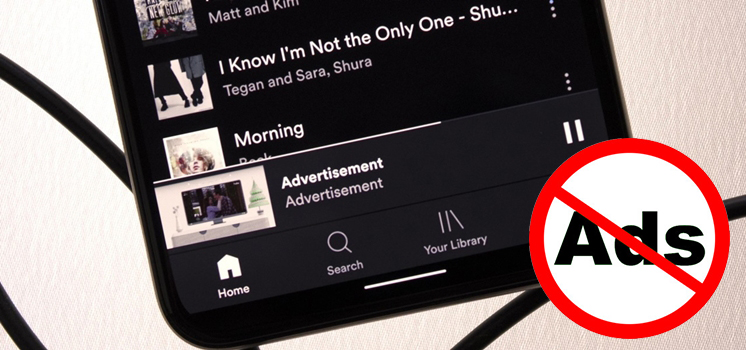
- Parte 1. 5 Métodos Útiles sobre Cómo Quitar los Anuncios de Spotify sin Ser Premium
- 1.1 Quitar Anuncios de Spotify PC vía Tunelf Spotibeat Music Converter
- 1.2 Escuchar Spotify sin Publicidad con Bloqueador de Anuncios para Spotify
- 1.3 Cómo Bloquear Anuncios en Spotify mediante Archivo de Host
- 1.4 Eliminar Anuncios de Spotify vía VPN
- 1.5 Escuchar Spotify sin Anuncios mediante Spotify APK
- Parte 2. Método Oficial para Escuchar Spotify sin Anuncios
- Parte 3. Preguntas Más Frecuentes sobre Quitar Anuncios en Spotify
Parte 1. 5 Soluciones Útiles sobre Cómo Quitar los Auncios de Spotify sin Ser Premium
En la primera parte, queremos compartir con usted los mejores bloqueadores de anuncios en Spotify. Si no quiere suscribirse al plan de Spotify Premium, pero escuchar música de Spotify sin anuncios, no importa qué dispositivo esté utilizando, iPhone, Android o PC, el contenido de esta parte le ayudará mucho.
1.1 Solución Ideal de Quitar Anuncios de Spotify vía Tunelf Spotibeat Music Converter
Nivel de Recomendación: ⭐⭐⭐⭐⭐
Con un plan de Spotify Premium, puede escuchar música de Spotify sin anuncios. Pero, esto sólo es un método temporal para realizarlo. Una vez que caduque la suscripción, no podrá acceder más a las funciones únicas de Premium, por ejemolo, música sin publicidad. Para obtener una experiencia de escucha sin inturrupción permanentemente, vamos a presentarle una solución perfecta para quitar anuncios de Spotify y luego escuchar Spotify sin publicidad en cualquier dispositivo. Lo que estamos hablando es descargar música de Spotify a su dispositivo en formato de audio común vía un profesional descargador de Spotify.
Aquí Tunelf Spotibeat Music Converter viene a brindarle ayuda. Es un descargador y convertidor inteligente de Spotify que puede descargar música Spotify sin publicidad a su ordenador. Funciona con usuarios gratuitos y premium, luego puede descargar cualquier pista, álbum y lista de reproducción a varios formatos universales para escuchar sin conexión sin las distracciones de los anuncios.

Características Clave de Tunelf Spotibeat Music Converter
- Descargar fácilmente listas de reproducción, canciones y álbumes de Spotify con cuentas gratuitas
- Convertir Spotify a MP3, WAV, FLAC y otros formatos de audio
- Mantener las pistas de música de Spotify con calidad de audio sin pérdidas y etiquetas ID3
- Eliminar los anuncios y la protección DRM de la música de Spotify a una velocidad 5× más rápida
Cómo Escuchar Música en Spotify sin Anuncios vía Tunelf Spotibeat Music Converter.
Paso 1 Importar las canciones de Spotify a Tunelf
Haciendo clic en el botón Descargar, instale Tunelf Spotibeat Music Converter en su computadora Windows o Mac. Abra Tunelf y se carga automáticamente la aplicación Spotify. En la biblioteca de música, seleccione las canciones que quiere escuchar. Copie y pegue los enlaces de Spotify en la barra de búsqueda de Tunelf para importar. Alternativamente, puede arrastrar y soltar las pistas de Spotify a Tunelf para añadir.

Paso 2 Personalizar los parámetros de audio para música de Spotify
Vaya a la parte superior derecha de Tunelf, haga clic en el icono de menú y seleccione Preferencias. Cambie al panel Convertir y elija un formato de audio de salida, como MP3, FLAC, AAC, WAV, M4A y M4B. A continuación, modifique otros parámetros de audio, incluyendo la tasa de bits, la frecuencia de muestreo y el canal. Luego, haga clic en el botón OK para guardar los cambios.

Paso 3 Empezar a descargar las canciones selecciondas de Spotify
Haga clic en el botón Convertir situado en la esquina inferior derecha y Tunelf iniciará enseguida la descarga. Cuando finalice la descarga, haga clic en el icono Carpeta para localizar los archivos de las canciones de Spotify en su computadora. Ahora, vía el reproductor multimedia predeterminado en su dispositivo, puede escuchar Spotify sin anuncios en cualquier momento.

1.2 Bloquear Anuncios de Spotify con Bloqueador de Anuncios para Spotify
Nivel de Recomedación: ⭐⭐⭐
A continuación, le compartiremos 3 bloqueadores de anuncios de Spotify en Windows, Mac, Android e iOS. Puede elegir uno deseado, pero tiene que saber que la tasa de éxito de estos bloqueadores no es 100%.
#1. Mutify – Escuchar Spotify sin Publicidad en Android
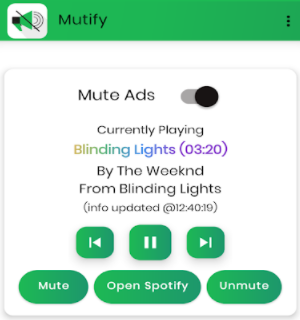
Mutify es una de las mejores aplicaciones para bloquear anuncios Spotify que usted puede obtener. Es completamente gratuito y funciona en segundo plano. Cada vez que Mutify detecta que Spotify está reproduciendo un anuncio, baja el volumen de la música a cero, para que pueda sentarse y disfrutar escuchando su música favorita sin preocuparse por esos molestos anuncios de Spotify.
- Paso 1. Instale Mutify en Android desde Google Play Store y luego inicie la aplicación Spotify primero.
- Paso 2. Toque el icono de engrabaje en la parte superior derecha para abrir el menú Ajustes.
- Paso 3. Desplácese hacia abajo para alternar el control deslizante junto a la función Estado de Broadcast del Dispositivo.
- Paso 4. Cierre la aplicación Spotify y abra Ajustes para encontrar Optimización de Batería en su teléfono.
- Paso 5. Toque la opción No optimizado y seleccione Todas las Aplicaciones y luego toque Mutify en la lista de aplicaciones.
- Paso 6. Seleccione No optimizar y luego toque Hecho para desactivar las optimizaciones de la batería para Mutify.
- Paso 7. Abra Mutify y toque la opción Lo he habilitado para habilitar Estado de Broadcast de dispositivo.
- Paso 8. Active el control deslizante junto a Silenciar Anuncios. Después de eso, Mutify silenciará los anuncios de Spotify al instante.
#2. StopAd – Bloqueador de Anuncios de Spotify en Windows, Mac, Android e iOS
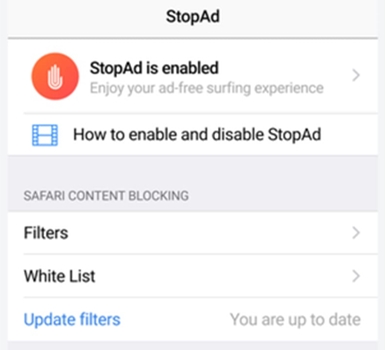
StopAd es una app para quitar anuncios de Spotify y acelerar su experiencia de navegación. Puede bloquear todos los anuncios molestos y proteger contra algunas formas de malware. Es uno de los mejores bloqueadores de anuncios para iOS, Android, Windows y Mac. Con esta herramienta, puede bloquear anuncios Spotify con su dispositivo de forma gratuita.
- Paso 1. Descargue e instale StopAd desde el sitio web oficial en su iPhone.
- Paso 2. Ejecute StopAd en su teléfono y navegue a Ajustes en la ventana de StopAd.
- Paso 3. Toque Aplicación, seleccione Buscar aplicación y luego introduzca Spotify.
- Paso 4. Seleccione la casilla de verificación junto a Spotify y luego haga clic en Agregar al filtrado.
#3. EZBlocker – Eliminar Anuncios de Spotify PC Windows y Mac
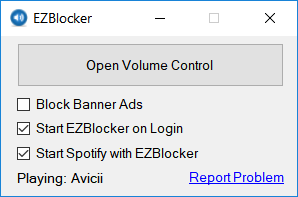
Como programa para quitar anuncios de Spotify, EZBlocker intenta bloquear la carga de anuncios en Spotify. Sería uno de los bloqueadores de anuncios más estables y confiables para Spotify en Internet. Si se carga un anuncio, EZBlocker silenciará Spotify hasta que finalice el anuncio. Cuando intenta bloquear anuncios en Spotify, otros sonidos no se verán afectados, excepto silenciar Spotify
- Paso 1. Descargue e instale EZBlocker en su ordenador. Asegúrese de que su computadora esté ejecutando Windows 8, 10 o 7 con .NET Framework 4.5+.
- Paso 2. Permita que se ejecute como administrador e inicie EZBlocker en su ordnedor después de finalizar la instalación.
- Paso 3. Seleccione la casilla de verificación junto a Iniciar EZBlocker al iniciar sesión e Iniciar Spotify con EZBlocker, luego Spotify se cargará automáticamente.
- Paso 4. Comience a reproducir sus canciones favoritas en Spotify y la herramienta eliminará los anuncios de Spotify en segundo plano.
1.3 Cómo Bloquear Anuncios en Spotify mediante Archivo de Host para Windows y Mac
Nivel de Recomedación: ⭐⭐
El bloqueador de anuncios de Spotify es fácil de usar. Pero también puede afectar a su cuenta de Spotify. Y algunas aplicaciones pueden tener posibles problemas de seguridad. Si no quiere correr este tipo de riesgos, en esta parte le preparamos algunas alternativas. Lo que debe tener en cuenta es que estas alternativas no siempre funcionan bien. Hay una probabilidad muy alta de que estos métodos fallen. Como resultado, el primer método – utilizando el Tunelf Spotify Music Converter es más recomendable.
Lo que significa que puede deshacerse de los anuncios de Spotify modificando sus archivos de anfitrión. Esta forma es usar las URL de anuncios de Spotify y bloquear anuncios en el archivo de hosts de su sistema. Y aún puede explorar su biblioteca de música en Spotify y escuchar su música.
- Paso 1. En Windows, vaya a C:\Windows\System32\drivers\etc\ para localizar el archivo de hosts. Haga clic derecho en él y elija Abrir con el Bloc de notas. En Mac, ejecute Finder y vaya a la ruta /private/etc/ para encontrar el archivo de hosts y luego ábralo vía un editor de texto.
- Paso 2. Desplácese hacia el final del archivo y añada las siguientes líneas: 0.0.0.0 adclick.g.doublecklick.net; 0.0.0.0 adeventtracker.spotify.com.
- Paso 3. Guarde el archivo editado.
- Paso 4. En Windows, abra el símbolo del sistema como administrador, y escriba ipconfig/flushdns y luego pulse Intro. En Mac, abra Terminal, y introduzca sudo dscacheutil -flushcache; sudo killall – HUP mDNSResponder y luego pulse Intro.
- Paso 5. Cierra completamente Spotify, y luego reinicie Spotify y comience a escuchar Spotify sin anuncios.
1.4 Eliminar Anuncios de Spotify vía VPN
Nivel de Recomedación: ⭐⭐
VPN significa Red Privada Virtual. Puede ocultar y cambiar su dirección IP. Puede usarla para establecer su dirección en un país diferente. De este modo, los anuncios que escuchas pueden reducirse. Este método está disponible en muchos dispositivos, y puede conseguir muchas aplicaciones VPN en su teléfono móvil u ordenador.
- Paso 1. Descargue e inicie una aplicación VPN disponible en su dispositivo.
- Paso 2. Elija un proveedor de servicios que sea diferente de su ubicación actual y conéctese a él.
- Paso 3. Una vez realizada la conexión, puede abrir la aplicación de Spotify y disfrutar de su música sin publicidad.
1.5 Escuchar Spotify sin Anuncios mediante Spotify APK
Nivel de Recomedación: ⭐⭐⭐
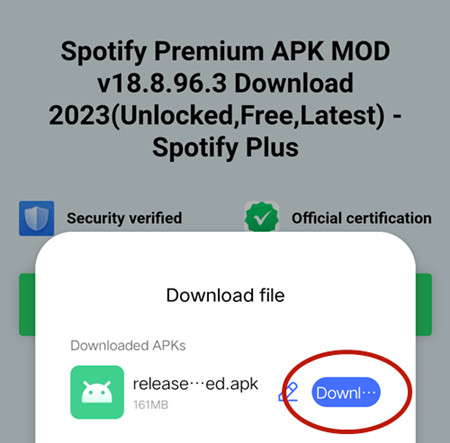
Para los usuarios de Android, también puede pedir ayuda a Spotify Premium APK cuando quiera bloquear los anuncios en Spotify. Como la declaración anterior, los usuarios Premium tienen la posibilidad de disfrutar de muchas características de Spotify, y la escucha sin anuncios es uno de ellos. Spotify Premium APK es la herramienta que puede ayudarle a conseguir características premium sin pagar por ello. Por lo tanto, puede descargarlo en su dispositivo Android para disfrutar de la música de Spotify sin publicidad. Nota: la seguirdad de su cuenta Spotify no se puede garantizar.
Si es usuario de iPhone, Spotify ++ puede ser la mejor solución para usted.
- Paso 1. Si ya ha descargado la aplicación de Spotify en su dispositivo Android, por favor, desinstálela. A continuación, vaya a descargar el Spotify Premium MOD.
- Paso 2. Una vez establecida la instalación, puede encontrarlo en su gestionador de archivos y descomprimirlo. A continuación, descárguelo.
- Paso 3. Después de eso, ábralo y siga la instrucción de la pantalla para finalizar todos los ajustes. Ya puede volver a instalar la aplicación de Spotify y empezar a disfrutar de la música que le gusta sin la interrupción de los anuncios.
Parte 2. Método Oficial para Escuchar Spotify sin Anuncios
La suscripción de Spotify Premium le permite escuchar música sin anuncios. Sólo necesita ir al sitio web de cuenta, elija un plan de Premium, complete los credenciales de su tarjeta de crédito, y finalice el proceso de pago. Así, puede escuchar música de Spotify sin anuncios. Tiene que pagar a mínimo $9,99 para un plan de Spotify Premium.
No hablamos el caro precio de los planes de pago en Spotify, y sólo queremos discutir la disponidad permanente de Spotify Premium. Sabemos que $9,99 sólo es para un mes, y cuando caduque su plan de Premium, no podrá disfrutar de música de Spotify sin publicidad. Si desea escuchar Spotify sin anuncio para siempre, lo mejor es probar el primer método: Tunelf Spotibeat Music Converter.
Obtén el producto ahora:
Obtén el producto ahora:
Parte 3. Preguntas Más Frecuentes sobre Quitar Anuncios en Spotify
Con los métodos anteriores, puede eliminar anuncios de Spotify con facilidad. Sin embargo, no todos los servicios pueden considerarse seguros o incluso completamente confiables. Entonces, al bloquear anuncios en Spotify, tendría algunas preguntas. Aquí le haríamos comprender claramente cómo eliminar anuncios de Spotify.
P1. ¿Es posible saltarse los anuncios de Spotify?
R: No. No puede omitir los anuncios de Spotify sin una cuenta Premium. Sin embargo, puede intentar usar un bloqueador de anuncios de Spotify para silenciar o bloquear anuncios de audio mientras escucha música en Spotify.
P2. ¿Puedo escuchar música de Spotify sin anuncios y sin parar?
R: Actualizar la cuenta gratuita de Spotify a la versión Premium podría ser una excelente opción para omitir anuncios en Spotify. Por lo tanto, puede escuchar música de Spotify en su teléfono móvil o computadora sin anuncios en alta calidad de 320 kbps.
P3. ¿Puede bloquear anuncios en Spotify a través de un bloqueador de anuncios?
R: Sí, puede bloquear todos los anuncios en Spotify mientras escucha música. Sin embargo, existe el riesgo de que su cuenta sea bloqueada. Entonces, si está interesado en bloquear anuncios en Spotify gratis, puede considerar Tunelf Spotibeat Music Converter.
P4. ¿Cuánto duran en promedio los anuncios de Spotify?
R: El tiempo máximo para un anuncio de Spotify es de 30 segundos. De hecho, escucharía un anuncio cada varias canciones en su dispositivo.
Palabras Finales
Es difícil culpar a Spotify por sus anuncios. Después de todo, puede acceder a recursos musicales ilimitados de Spotify de forma gratuita. Los usuarios de Premium Spotify no escuchan anuncios en virtud de esas características especiales. No importa, y con los métodos anteriores, también puede obtener una mejor experiencia de Spotify. Y hay otras formas de mejorar su experiencia auditiva, como ajustar la calidad del audio o ajustar el ecualizador.
Obtén el producto ahora:
Obtén el producto ahora:




